Usb type-c: что это и чем отличается от micro usb
Содержание:
- Что такое USB 3
- Что вообще представляет из себя USB Type-C
- Очень быстрая история USB
- USB и его версии
- Распиновка USB 2.0 и 3.0 A и B
- Что такое USB Type-C в телефонах и смартфонах
- Почему Type-C лучше MicroUSB
- Распиновка USB разъема разных видов советы по распайке
- Откуда появился USB-C и где закралась проблема
- Типы USB разъемов
- Для передачи видеосигнала вроде HDMI
- Синие USB-коннекторы часто работают быстрее
- Давний друг лучше новых двух
- Для чего нужны разъёмы Type-A
- Выводы CC1 и CC2
- Выводы RX и TX
- Вывод
Что такое USB 3
USB 3, иногда называемый USB 3.0 или USB 3.x, – это стандарт, который сообщает вам, насколько быстро USB-кабель может передавать данные. Не все кабели USB-C поддерживают USB 3, и не все кабели USB 3 используют разъем USB-C.
Предыдущий стандарт, USB 2.0, позволял передавать около 60 МБ / с. Между тем, USB 3.0 может развивать скорость до 625 МБ / с. Большинство разъемов USB 3.0, особенно USB-A, помечены синим штекером или разъемом; рядом с ними также может быть значок «SS» (SuperSpeed).
Для соединений micro-USB вы узнаете, что штекер – это USB 3.0, если у него есть дополнительный разъем рядом со стандартным. Это обычное явление для внешних жестких дисков, которые не используют USB-C.
Новое поколение USB 3
Путаница усугубляется тем, что стандарт USB 3 со временем обновлялся и переименовывался. В 2013 году новым стандартом стал USB 3.1. Кабели, которые передавались со скоростью USB 3.0, затем были переименованы в USB 3.1 Gen 1, а новые кабели, которые использовали более быстрый стандарт, были названы USB 3.1 Gen 2.
USB 3.1 Gen 2 может передавать около 1,25 ГБ / с.
Затем в 2017 году появился USB 3.2, добавив в него собственные варианты Gen 1 и Gen 2. USB 3.2 Gen 1 совпадает с USB 3.1 Gen 1, а это означает, что старый стандарт USB 3.0 получил другое переименование. Между тем, USB 3.2 Gen 2 был новым названием USB 3.1 Gen 2 и передает с той же скоростью.
USB 3.2 Gen 2×2, самый быстрый стандарт USB 3, использует две полосы для передачи со скоростью не более 2,5 ГБ / с.
Напомним, что USB 3.0, USB 3.1 Gen 1 и USB 3.2 Gen 1 являются названиями одних и тех же стандартов и, следовательно, передают с одинаковой скоростью 625 МБ / с. USB 3.1 Gen 2 и USB 3.2 Gen 2 одинаковы и обеспечивают скорость передачи 1,25 ГБ / с. А USB 3.2 Gen 2×2 – самый быстрый со скоростью 2,5 ГБ / с.
Забегая вперед, USB 4 находится на ранней стадии развития, но на момент написания статьи не был широко доступен.
Из-за этих частично совпадающих терминов, которые легко спутать, важно проверить конкретные детали кабеля (или устройства) перед его покупкой. Маркетологи любят использовать общие термины, такие как «USB 3.2», без указания поколения, поэтому убедитесь, что вы знаете, что на самом деле получаете
Все эти стандарты обратно совместимы, поэтому, если вы подключите кабель USB 3.2 Gen 2×2 к разъему USB 3.0, он будет работать нормально. Вы просто будете ограничены самой низкой скоростью, поддерживаемой устройством или кабелем. И имейте в виду, что это все теоретические максимумы; реальные скорости, вероятно, не достигнут таких высот.
А как насчет Thunderbolt?
Обсуждая стандарты USB, важно также упомянуть Thunderbolt. Это интерфейс, разработанный Intel и Apple, который обеспечивает гораздо более быстрое соединение при передаче данных
Начиная со стандарта Thunderbolt 3, здесь используется разъем USB-C. Thunderbolt 3 способен передавать данные со скоростью до 5 ГБ / сек. Однако, как и USB 3, не все кабели и порты USB-C поддерживают Thunderbolt 3 или 4. Например, снятый с производства 12-дюймовый MacBook имел порт USB-C, который не был оборудован Thunderbolt.
Кабели Thunderbolt обычно являются «активными» соединениями, то есть у них есть внутренние схемы, обеспечивающие более высокую производительность
Если у вас есть совместимое устройство (например, современный MacBook), то для обеспечения максимальной производительности стоит обратить внимание на аксессуары, совместимые с Thunderbolt
Кабели с Thunderbolt обычно имеют значок Thunderbolt, чтобы отличать их от стандартных кабелей USB-C. Просто имейте в виду, что они дороже обычных кабелей USB 3.

Что вообще представляет из себя USB Type-C
Несмотря на то, что инженеры уже успели выпустить три итерации стандарта USB, перед ними по прежнему оставался открытым главный вопрос. Нужно было обеспечить нормальное питание.
Жалкого тока в 900 мА для подпитки той же батареи ноутбука на 8 – 10 тыс. мАч явно не хватит. К тому же, на рынке стали появляться более требовательные к питанию аксессуары, а тенденция производителей делать устройства тоньше и компактнее вынуждали отказываться от таких портов, как HDMI, Thunderbolt, классический USB, Ethernet.
Вместо 8-контактного USB 3.0 появляется 24-контактный USB 3.1 Type C. Почему их так много? Судите сами:
Новая спецификация USB Type-C открыла перед пользователям сразу ряд новых возможностей.
Во-первых, в USB Type-C есть новый стандарт USB PD, согласно которому данный порт и соответствующие кабели должны обеспечивать передачу тока мощность до 100 Вт в обе стороны.
Во-вторых, впечатляющие скорости передачи данных. В альтернативном режиме Thunderbolt 3 можно передавать данные на скорости до 40 Гбит/с. Разумеется, с определенными «если», но об этом ниже.
В-третьих, он умеет передавать видео с разрешением вплоть до 5К. Скорость тут с запасом и потребность в HDMI попросту отпадает.
Наконец, USB Type-C удобен тем, что «как его не воткни», он будет работать. Он двусторонний. Логичное продолжение Lightning-кабеля, но теперь не только для устройств Apple.
Очень быстрая история USB
Официально USB появился на свет в 1994 году, но он не получил широкого распространения на ПК до 1998 года. Его спецификация была основана на порте Atari SIO и развивалась на протяжении нескольких поколений по сей день, с увеличивающейся пропускной способностью и возможностью поддержки еще быстрее. периферийные устройства. В первом поколении со скоростью до 12 Мбит / с он использовался только для клавиатур, принтеров и мышей. С USB 2.0 теоретическая пропускная способность выросла до 480 Мбит / с, хотя реальная пропускная способность осталась на уровне 280 Мбит / с. Это позволило использовать разъем второго поколения для периферийных устройств, требующих более высокой пропускной способности, например видеокамер, которые до этого использовали FireWire или IEEE-1394.
Следующим шагом стал USB 3.0, который обеспечивал пропускную способность 5 Гбит / с и, следовательно, представлял собой порядок величины мощности, позволяя использовать внешние жесткие диски. С тех пор они увеличивали вдвое пропускную способность несколько раз подряд, позволяя, например, иметь достаточную скорость для передачи видео через USB-кабель. Все эти прогрессивные изменения привели к появлению разных типов USB-разъемов.
USB и его версии
По мере развития стандарт Universal Serial Bus, что переводится как универсальная последовательная шина, менялся в плане скорости, мощности и других характеристик, что позволило подключаемым с использованием интерфейса устройствам быстрее работать и вывело технологию на совершенно иной уровень.
USB 2.0
Пришедший на смену первой версии в 2000-м, USB 2.0 быстро приобрёл популярность и, несмотря на появление более современных решений, является универсальным интерфейсом. От версии 1.1, первой вышедшей в массы, улучшенный стандарт отличается поддержкой режима High-Speed, максимальная регламентированная скорость составляет 480 Мбит/с или 60 мегабайт (здесь и далее речь о номинальных значениях, труднодостижимых в практических условиях), достигаемая поддерживающими устройствами, такими как видеокамеры, фотоаппараты, флешки и пр. Хотя на практике средняя скорость передачи информации составит около 20 мегабайт в секунду, в «нулевых» эта возможность была впечатляющей.
Стандарт второго поколения работает в трёх режимах:
- Low-speed, 10-1500 Кбит/с (клавиатуры, мышки, джойстики, геймпады);
- Full-speed, 0,5-12 Мбит/с (аудио- и видеоустройства);
- High-speed, 25-480 Мбит/с (видеоустройства, устройства хранения данных).
USB 3.0
С появлением USB 3.0 (SuperSpeed) в 2008-м скорость передачи информации возросла до 5 Гбит/с, что значительно выше, чем обеспечиваемая предыдущим поколением, а сила тока с 500 мА (выдаваемая 2.0), увеличена до 900 мА. Так, от одного разъёма имеется возможность запитать большее число устройств, к тому же исчезла необходимость применения внешнего источника питания для энергозависимых устройств. Разъёмы и кабели USB 3.0 совместимы с USB 2.0, однако, когда требуется получить скорость, заявленную обновлённым стандартом, подключаемые устройства и кабель должны поддерживать третье поколение (спецификация сейчас используется во многих устройствах).
USB 3.1
USB 3.1 с заявленной скоростью до 10 Гбит/с, равной той, что достигается с использованием Ethernet кабеля, а также выходной мощностью до 100 Вт, представили в 2013 году. С её появлением произошли изменения в маркировках стандартов. Режим USB 3.0 со скоростными характеристиками до 5 Гбит/с стали классифицировать как USB 3.1 Gen 1 (SuperSpeed), в то время как USB 3.1 со скоростью до 10 Гбит/с – стал USB 3.1 Gen 2 (SuperSpeed+).
Кроме того, что пропускная способность, если сравнивать с 3.0, увеличилась вдвое, появился и новый разъём Type-C. Это симметричный универсальный разъём, позволяющий подключать кабель любой стороной к девайсу.
USB 3.2
В сентябре 2017 года вышла уже новая версия для работы с шнурами Type-C в двухлинейном режиме (каналы по 10 Гбит/с на каждое направление и общей скоростью 20 Гбит/с)
Кроме удвоенной пропускной способности, важно обратить внимание ещё на один момент – поддерживается только разъём Type-C (тип разъёма Type-A остался не у дел в случае с данной версией)
И снова последняя ревизия ЮСБ внесла путаницу в результате изменений в системе маркировки, причём конструктивно стандарты не менялись, только названия. После ребрендинга (с февраля 2019 года) их наименования выглядят так:
- SuperSpeed (USB2 Gen 1) со скоростью до 5 Гбит/с соответствует USB 3.1 Gen 1 (а ранее просто 3.0);
- SuperSpeed+ (USB2 Gen 2) со скоростью до 10 Гбит/с соответствует USB 3.1 Gen 2;
- SuperSpeed++ (USB 3.2 Gen 2х2) со скоростью до 20 Гбит/с (по двум линиям, каждая из которых соответствует USB 3.1 Gen 2).
Распиновка USB 2.0 и 3.0 A и B
Распиновка (распайка) USB нужна для починки старых кабелей, удлинения или обрезки. Зная назначение контактов, можно изготовить переходник самостоятельно.
Сигнал из USB в устройство передается с помощью витых пар. Жила (проволока) имеет цветную маркировку, благодаря которой упрощается процесс ремонта.
Цветные жилы в разъеме USB
Основные фигуранты – это положительные и отрицательные контакты. Берется любой адаптер с 5V, канцелярским ножиком отрезается USB-коннектор. Затем нужно зачистить и залудить провода. Для разъема такие же манипуляции. Затем происходит спайка по схеме. Каждое соединение обматывается изолентой, затем между собой они соединяются термоклеем.
В распайке проводов USB 2.0 всего 4 экранированных провода, расположенных линейно: два для питания (первый и последний) и два для передачи данных (второй и третий). Помечены они следующим образом:
- +5V (power) отвечает за питание.
- -D: передача данных.
- +D: аналогично -D.
- GND (ground) – для заземления. Обозначается в виде перевернутой Т.
Несмотря на одинаковые схемы, у USB типов А и В есть отличия: В А расположение коннекторов линейное (от первого до четвертого), тогда как в В сверху и снизу:
| Верх | Низ |
| Первый | Третий |
| Второй | Четвертый |
Распайка USB тип B
USB 3.0 имеет 5 дополнительных коннекторов для соответствия с USB 2.0.
Распиновка USB 3.0
Характеристика 5 дополнительных проводов:
- пятый работает на прием информации со знаком минус;
- шестой также для Data, только для +;
- седьмой – заземление;
- восьмой и девятый для передачи данных (+ и — соответственно).
Спецификация USB 3.0 выделяется среди предшественников не только высокой скоростью, но и экономией энергии. Происходит это за счет функции интерфейса опроса подключаемого устройства, а также снижением мощности в режиме ожидания.
По цветам
Цветовая маркировка для USB 2.0 схемы А:
| Провод | Обозначение | Цвет |
| 1 | VCC (подача тока на 5 V) | Красный |
| 2 | D- (Data -) | Белый |
| 3 | D+ (Data +) | Зеленый |
| 4 | GND (Земля) | Черный |
Маркировка по цветам USB 2.0 схемы А
Для квадратного USB типа B:
Маркировка по цветам USB типа B
Для USB 3.0:
| Пины | Обозначение | Цвет |
| 1 | VCC (подача тока на 5 V) | Красный |
| 2 | D- (Data -) | Белый |
| 3 | D+ (Data -) | Зеленый |
| SS RX- (прием данных) | Фиолетовый | |
| SS RX+ (прием данных) | Оранжевый | |
| 4 | GND (заземление) | Черный |
| 5 | SS TX -(протокол Super Speed) | Синий |
| 6 | SS TX+ (протокол Super Speed) | Желтый |
| 7 | GND (дополнительное заземление) | — |
Распиновка USB 3.0 по цветам
Что такое USB Type-C в телефонах и смартфонах

Логотип интерфейса USB.
Для того чтобы разобраться с тем, что такое USB Type-C нужно сделать небольшой экскурс в историю данного интерфейса. USB или Universal Serial Bus – это компьютерный интерфейс, который появился в середине 1990-х годов и с тех пор активно применяется для подключения периферийных устройств к компьютеру. С появлением смартфонов данный интерфейс начал применяться и в них, немного позже USB начали использовать и в обычных мобильных телефонах с кнопками.
Изначально стандарт USB включал только два типа разъемов: Type-A и Type-B. Разъем Type-A использовался для подключения к устройству, на стороне которого использовался концентратор или контроллер USB интерфейса. Разъем Type-A наоборот, использовался на стороне периферийного устройства. Таким образом, обычный USB кабель включал в себя два разъема Type-A, который подключался к компьютеру или другому управляющему устройству, и Type-B, который подключался к периферийному устройству.
Кроме этого, как Type-A, так и Type-B имеют уменьшенные версии разъёмов, которые обозначаются как Mini и Micro. В результате получается достаточно большой список различных разъемов: обычный USB Type-A, Mini Type-A, Micro Type-A, обычный Type-B, Mini Type-B и Micro USB Type-B, который обычно использовался в телефонах и смартфонах и больше известен под названием Micro USB.
Сравнение разных разъемов.
С выходом третьей версии стандарта USB появилось еще несколько дополнительных разъемов, которые поддерживали USB 3.0, это: USB 3.0 Type-B, USB 3.0 Type-B Mini и USB 3.0 Type-B Micro.
Весь этот зоопарк разъемов уже не отвечал современным реалиям, в которых популярность набирали простые в использованию разъемы, такие как Lightning от Apple. Поэтому, вместе со стандартом USB 3.1 был представлен новый тип разъема под названием USB Type-C (USB-C).
Появление USB Type-C решило сразу несколько проблем. Во-первых, USB Type-C был изначально компактным, поэтому нет необходимости в использовании Mini и Micro версий разъема. Во-вторых, USB Type-C можно подключать как к периферийным устройствам, так и к компьютерам. Это позволяет отказаться от схемы, в которой Type-A подключался к компьютеру, а Type-B к периферийному устройству.
Кроме этого, USB Type-C поддерживает массу других нововведений и полезных функций:
- Скорость передачи данных от 5 до 10 Гбит/с, а с внедрением USB 3.2 эта скорость может вырасти до 20 Гбит/с.
- Обратная совместимость с предыдущими стандартами USB. Используя специальный переходник, устройство с USB Type-C разъемом можно подключить к обычному USB предыдущих версий.
- Симметричный дизайн разъема, который позволяет подключать кабель любой стороной (также как в Lightning от Apple).
- Кабель USB Type-C может использоваться для быстрой зарядки мобильных телефонов, смартфонов, а также компактных ноутбуков.
- Поддержка альтернативных режимов работы, в которых кабель USB Type-C может использоваться для передачи информации по другим протоколам (DisplayPort, MHL, Thunderbolt, HDMI, VirtualLink).
Почему Type-C лучше MicroUSB
Новый разъем полон самых разных фич. Например, процесс зарядки смартфона стал намного быстрее, ведь мощность увеличилась аж до 100 Вт! Основная суть появления Type-C — это повысить мощность и сократить время зарядки гаджетов. К сожалению, до сих пор не все смартфоны поддерживают быструю зарядку или могут использовать подобную мощность. Однако ребята из Xiaomi, например, делают все, чтобы ускороить этот процесс. Type-C хорош и тем, что быстро нашел применение не только в смартфонах, но и других гаджетах — умных колонках. Многие производители самых привычных девайсов уже начали активно внедрять этот разъём в свои устройства.
Type-C гораздо универсальнее, чем вы могли подумать!
Type-C гораздо практичнее всех предыдущих разъемов. Во-первых, его удобнее вставлять в смартфон, а не выбирать, какой стороной попасть. Больше нет причин носить с собой разные блоки от разных устройств. Да и флэшки с Type-C стали более распространенными. Кстати, о скорости: такой показатель достигается за счет дополнительных контактов для передачи данных. Это много, но стоит помнить, что новый разъем может использоваться не только для подключения девайсов и аксессуаров. В ближайшем будущем мы увидим, на что он способен. Расскажите, в каких ваших гаджетах уже есть USB Type-C — ждем вас в нашем уютном Telegram-чате!
Думали, что Type-C годится только для зарядки и передачи данных? Не только! Старый добрый разъем 3,5 мм уходит в прошлое — ему на смену пришел как раз Type-C. Зачем это нужно? Чтобы повысить качество звучания музыки, работать с шумоподавлением и даже расширить набор функций обычных проводных наушников. Новый разъем позволит не только совершать ежедневные манипуляции, но и добавить новых фишек, о которых мы даже не задумываемся! Действительно, очень приятно, что в современные умные колонки добавляют именно Type-C.
Распиновка USB разъема разных видов советы по распайке
В наш век компьютерных технологий, смартфонов и гаджетов трудно найти такого человека, который бы не знал, что такое разъемы USB. Также практически каждый понимает и такие слова, как mini- и micro-USB разъем. Ведь подобными вещами мы пользуемся практически ежедневно, что естественно. Подобные разъемы стоят и на зарядном устройстве, и на всех периферийных устройствах компьютера.
Но что делать, если распайка отошла у основания, и нет возможности даже понять, какой цвет и на какой контакт был припаян? Вот тут уже следует применить знания, а какие, сейчас попробуем разобраться.
Распайка подобного штекера, или, иными словами, распиновка USB провода, по своей сути ничего сверхсложного в себе не несет. Разобравшись с последовательностью и цветами любой, кто может держать в руках паяльник, сможет справиться с подобной работой.
Но для начала необходимо понять, что представляет собой USB штекер.
Что такое разъем USB?
По своей сути это коннектор со множеством возможностей, начиная от USB питания до передачи сложных информационных данных. Подобный кабель заменил ранее использовавшиеся варианты соединения с компьютером (порты PS/2 и т.п.). Применяется он на сегодняшний день для всех устройств, подключаемых к персональному компьютеру, будь то мышь, флешки, принтер, камера или модем, джойстик или клавиатура — кабели USB стали действительно универсальными.
Различают три вида подобных разъемов:
- 1.1 — его предназначение — устаревшие уже периферийные устройства с возможностью передачи информации лишь в полтора мегабита в секунду. Конечно, после небольшой доработки производителем скорость передачи поднялась до 12 Мбит/сек, но с более высокоскоростными вариантами все же конкуренции он не выдержал. Еще бы, когда у компании Apple уже был разъем, поддерживающий 400 Мбит/сек. Сейчас такие виды тоже есть, но их очень мало, так как давно появились более быстрые USB провода, мини USB, да и вообще, скорость USB в жизни человека занимает особое место. Все куда-то торопятся, спешат жить, есть люди, которые практически не спят, а потому, чем быстрее скачивается информация, тем предпочтительнее коннектор, не так ли?
- 2.0. В конце прошлого века в свет вышло второе поколение подобных разъемов. Вот тут уже производитель постарался — скорость передачи выросла почти до 500 Мбит/сек. А предназначался он, в основном, для усложненных гаджетов, вроде цифровой видеокамеры.
- 3.0 — вот это уже действительно высокие технологии. Предельная скорость передачи данных в 5 Гбит/сек обеспечила этому USB разъему спрос, который практически свел на ноль первую и вторую версию. В третьей серии увеличено количество проводов до девяти против четырех. Однако сам коннектор не видоизменен, а потому с ним можно по-прежнему использовать виды первой и второй серий.
Обозначения при распиновке
Рассматривая схему распиновки, необходимо понимать все обозначения, которые на ней присутствуют. Обычно указываются:
- Вид соединителя — он может быть активным (А) и пассивным (В). Пассивным называют соединение принтера, сканера и т.п. В общем разъем, который работает только на принятие информации. Через активный возможен и прием и передача данных.
- Форма соединителя — «мама», то есть гнездо (F), и «папа» — штекер (M).
- Размеры соединителя — обычный, mini и micro.
К примеру USB AM, то есть активный штекер USB.
Располагаться провода по цветам должны следующим образом (слева направо):
- Провод красного цвета — плюсовой, постоянного напряжения в 5В. с максимальным током 500 миллиампер.
- Провод белого цвета — data-
- Провод зеленого цвета — data+
- Провод черного цвета — этот провод является общим, «землей», «минусом». Напряжения на нем нет.
А вот mini и micro разъем включают в себя 5 проводов с таким расположением:
- Провода красного, белого и зеленого цветов — расположены аналогично первому варианту.
- ID — этот провод в коннекторах «В» свободен. В «А» его необходимо замкнуть на провод черного цвета.
Иногда в разъеме может присутствовать отдельный провод без изоляции — это так называемая «масса», которая припаивается к корпусу.
По представленным схемам — здесь видна внешняя сторона. Для того, чтобы самостоятельно спаять штекер необходимо взять зеркальное отображение рисунка, и как наверное стало понятно, microUSB-распиновка нисколько не сложнее, чем у обычных USB-разъемов.
Кстати, если испорченные части кабеля предполагается использовать только для зарядки мобильных, удобнее будет, посмотрев на цвета проводов, припаять только черный и красный. Такого разъема вполне достаточно для телефона, заряжать его он будет. Что делать с остальными проводами? С ними не нужно производить никаких действий.
Откуда появился USB-C и где закралась проблема
Сам USB-стандарт появился еще в 1994 году. USB 1.0 был задуман как универсальный порт для подключения к ПК всевозможного оборудования. Активно использовать его стали лишь в 2000-х.
USB 2.0. Затем пришло время USB 2.0. Кабели USB 2.0 имеют строгую ориентацию и представлены двумя типами разъемов: USB Type-A и USB Type-B. С ростом популярности мобильных устройств позднее появятся еще два типа разъемов: USB Micro-B и USB Mini-B.
Данные передавались по двум кабелям, как правило, зеленого и белого цвета, а черный и красный отвечали за питание.
Максимальная скорость передачи данных по USB 2.0 составляет 480 МБит/с. Главный недостаток стандарта — слишком низкие токи (не более 500 мА), что часто вызывало проблемы при подключении внешних накопителей.
USB 3.0. Решив устранить недостатки USB 2.0, инженеры разрабатывают новый стандарт — USB 3.0. «Синий USB» стал значительно быстрее и способен был передавать данные на скорости до 5 Гбит/с.
Возможно это стало за счет появления четырех дополнительных линий связи, а, как результат, и роста максимального тока до 900 мА.
Осенью 2013 года были утверждены спецификации обновленного стандарта USB 3.1 Type-C. С тех пор жизнь перестала быть прежней.
Типы USB разъемов
На сегодняшний день существует достаточно большое количество типов USB разъемов. Какие-то больше распространены, какие-то меньше. В общем, давай на них взглянем.
USB type-A – один из самых распространенных типов USB разъемов. Вы могли видеть его на вашем компьютере, на ноутбуке, на блоке зарядного устройства и не только. Имеет множество применений. С его помощью можно подсоединять мышки и клавиатуры к компьютеру (или другому устройству), флешки, внешние накопители, смартфоны и так далее. Этот список можно еще долго продолжать, если пораскинуть мозгами.
USB type-B – разъем используется в основном для того, чтобы подключить к компьютеру принтер либо другие периферийные устройства. Получил намного меньшее распространение, нежели USB type-A.
Mini USB был весьма распространен на мобильных устройствах до появления Micro USB. Сейчас встречается очень редко, но все же можно его встретить еще на некоторых старых устройствах. У меня на портативной аудиоколонке разъем Mini USB принимает электроэнергию для зарядки аккумулятора. Колонку эту покупал лет 5 назад (живучая оказалась).
Micro USB сейчас используется на смартфонах и мобильных телефонах почти всех производителей. Этот USB разъем обрел невероятную популярность среди мобильных устройств. Однако постепенно его позиции занимает USB Type-C. Не лишним будет упомянуть о том, когда был изобретен micro USB. А было в 2007 году. Тогда и подумать никто не мог, что именно этот разъем станет настолько популярным.
USB Type-C
USB Type C позволяет устройствам обмениваться информацией на невероятной скорости. Это самый новый тип USB разъема, который сейчас используется на смартфонах, планшетах и ноутбуках. Скоро может полностью вытеснить привычные нам разъемы Micro USB и USB type-A. Поддерживает технологию Thunderbolt 3, позволяющую обмениваться данными на скорости до 40 Гбит/с. У нас есть отдельная статья, посвященная технологии Thunderbolt 3.
Для передачи видеосигнала вроде HDMI
Вы решили подключить к MacBook или MacBook Pro внешний монитор или телевизор. Разбираемся, что использовать для передачи видеопотока в связке с USB Type-C.
Первое и главное — определите, каким портом ввода оснащен внешний монитор или ТВ.
Для HDMI. Есть универсальный вариант, который не только добавит макбукам стандартный USB 2.0/3.0 порт и HDMI, но и продублирует USB Type-C. Стоит 5 490 руб.
Для VGA. Аналогичное, но более архаичное решение для VGA за те же 5 490 руб.
Для Thunderbolt 3. На рынке уже есть несколько моделей Thunderbolt 3-дисплеев (12-дюймовые MacBook проходят мимо). 0,8 метров такого кабеля обойдется в 3 190 руб.
Этот же вариант можно использовать и для зарядки (вплоть до 100 Вт). Переплатив 2 тыс. руб и купив вместо зарядного USB Type-C кабеля этот, вы получите действительно универсальный шнурок, поддерживающий передачу данных на скорости до 40 Гбит/с.
Важно. Не гонитесь за длиной
Двухметровый и полуметровый кабели с поддержкой Thunderbolt 3 — это разные вещи.
Но, тут стоит внести определенную ясность.
Синие USB-коннекторы часто работают быстрее
Синий цвет внутри этого разъёма USB Type-A указывает на то, что он поддерживает скорость USB 3.0 (возможно).
Разъёмы и порты USB Type-A, которые поддерживают более высокие скорости USB 3.0, часто (но не всегда) имеют синий цвет внутри. Разъёмы типа A, которые поддерживают только более низкие скорости USB 2.0 или USB 1.1, часто (но не всегда) имеют чёрный цвет внутри.
То же самое и с портами: порты USB 3.0 часто имеют синий цвет внутри, а порты USB 2.0 часто имеют чёрный цвет. Однако это не гарантируется.
Разъёмы типа A, поддерживающие скорость USB 3.0 — те, которые часто имеют синий цвет внутри — имеют девять контактов по сравнению с четырьмя контактами, которые есть в старых USB-разъемах. Однако они по-прежнему обратно совместимы, и эти более высокие скорости будут работать только тогда, когда два устройства USB 3.0 подключены друг к другу. В противном случае они будут использовать более низкие скорости.
Связанная статья: USB 2.0 и USB 3: стоит ли обновлять флэш-накопители?
Давний друг лучше новых двух
Если попросить кого-либо закрыть глаза и сказать первое, что придёт в голову при слове USB, то этот человек наверняка опишет USB тип A. Впрочем, далеко не факт, что он будет знать, как этот коннектор правильно называется — для подавляющего большинства людей это просто USB.
Применение 5 пинового USB 2.0 коннектора (тип А, мини и микро типа А) разнообразное, с помощью него запитывают большинство приборов и поделок
И это вполне логично, поскольку type A фактически стал «USB по умолчанию». Поколения меняются, время течёт, а этот разъем почти не меняется. И причина в том, что он практически идеален.
Он представляет достаточную жёсткость, чтобы у подключённого устройства не возникли проблемы с контактом даже при сильной тряске. Его относительно легко ремонтировать, и он не особо чувствителен к забиванию пылью.
Для чего нужны разъёмы Type-A
Порт USB Type-A:
Разъёмы USB Type-A — это наиболее распространённый тип USB-подключения.
Вы найдёте порты USB Type-A на большинстве современных компьютеров, ноутбуков, игровых консолей (например, PlayStation, Xbox и Nintendo Switch), смарт-телевизоров, проигрывателей потокового мультимедиа и других устройств.
Такие устройства, как USB-флэш-накопители, мыши, клавиатуры, внешние жёсткие диски, веб-камеры, цифровые камеры, игровые контроллеры, мобильные устройства и множество других периферийных устройств и аксессуаров, часто имеют разъёмы USB Type-A, в которые можно вставлять порты Type-A.
Порты USB Type-A работают со всеми версиями USB, от USB 1.1 и USB 1.0 до USB 3.0, USB 3.1 и USB 3.2.
Связанная статья: Что такое USB Gen 1, Gen 2 и Gen 2×2?
Выводы CC1 и CC2
Эти выводы являются выводами конфигурирования канала (Channel Configuration). Они выполняют ряд функций, таких как обнаружение присоединения и извлечения кабеля, определение ориентации гнезда (розетки) и вилки (разъема на кабеле), оповещение о питании. Эти выводы могут также использоваться для связи, необходимой для подачи питания (Power Delivery) и альтернативного режима (Alternate Mode).
На рисунке 5 ниже показано, как выводы CC1 и CC2 раскрывают ориентацию гнезда/вилки. На этом рисунке DFP обозначает Downstream Facing Port (нисходящий выходной порт), который является портом, действующим либо в качестве хоста при передаче данных, либо в качестве источника питания. UFP обозначает Upstream Facing Port (восходящий выходной порт), который является устройством, подключенным к хосту, или потребителем питания.
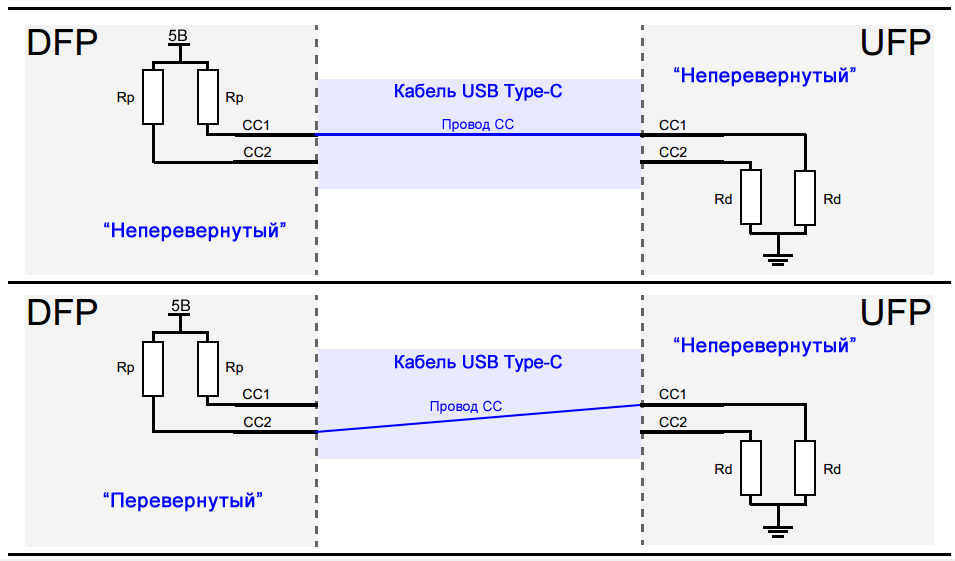 Рисунок 5 – Определение ориентации гнезда и вилки USB Type-C с помощью выводов CC1 и CC2
Рисунок 5 – Определение ориентации гнезда и вилки USB Type-C с помощью выводов CC1 и CC2
DFP подтягивает выводы CC1 и CC2 к шине 5 В через резисторы Rp, но UFP подтягивает их к шине GND через резисторы Rd. Если кабель не подключен, источник видит высокий логический уровень на выводах CC1 и CC2. Подключение кабеля USB Type-C создает путь для протекания тока от источника 5 В до земли. Поскольку в кабеле USB Type-C имеется только один провод CC, формируется только один путь протекания тока. Например, в верхней части рисунка 5 вывод CC1 DFP подключен к выводу CC1 UFP. Следовательно, вывод CC1 DFP будет иметь напряжение ниже 5 В, но вывод CC2 DFP будет по-прежнему иметь высокий логический уровень. Поэтому, отслеживая напряжение на выводах DFP CC1 и CC2, мы можем определить подключение кабеля и его ориентацию.
В дополнение к ориентации кабеля путь Rp-Rd используется как способ передачи информации о возможностях источника тока. С этой целью потребитель энергии (UFP) контролирует напряжение на линии CC. Когда напряжение на линии CC имеет самое низкое значение (около 0,41 В), источник может обеспечить стандартное питание через USB, которое составляет 500 мА или 900 мА для USB 2.0 и USB 3.0 соответственно. Когда напряжение на линии CC составляет около 0,92 В, источник может выдавать ток 1,5 А. Максимальное напряжение на линии CC, которое составляет около 1,68 В, соответствует допустимому току источника 3 А.
Выводы RX и TX
Имеется две дифференциальные пары RX и две дифференциальных пары TX.
Одна из этих двух пар RX вместе с парой TX может использоваться для протокола USB 3.0 / USB 3.1. Поскольку разъем является двухсторонним, требуется мультиплексор для правильного перенаправления данных через кабель по используемым дифференциальным парам.
Обратите внимание, что порт USB Type-C может поддерживать стандарты USB 3.0/3.1, но минимальный набор функций USB Type-C не включает USB 3.0/3.1. В таких случаях пары RX/TX не используются соединением USB 3.0/3.1 и могут использоваться другими функциями USB Type-C, такими как альтернативный режим и протокол USB Power Delivery
Эти функциональные возможности могут использовать даже все доступные дифференциальные пары RX/TX.
Вывод
Что мы узнали из этой статьи? Что USB делится на стандарты передачи данных, которые отличаются скоростью передачи данных. А также, что USB имеют большое количество типов разъемов.
И что самое интересное, о чем я забыл упомянуть в статье, это то, что типы разъемов могут комбинироваться следующим образом. Вы можете встретить полноразмерный разъем USB type-A и полноразмерный USB type-B, в то же время существует (но редко встречается) micro USB type-A и micro USB type-B (очень распространен). USB type-A может работать по протоколу USB 2.0, а может по протоколу USB 3.0. В общем при желании можно и запутаться.
А если вас беспокоит вопрос, с какими разъемами лучше выбрать себе ноутбук USB 2.0 или USB 3.0, то вообще не парьтесь. Сейчас все современные ноутбуки и компьютеры оснащены и тем и тем типом USB. Например, у меня на ноутбуке два разъема USB 2.0 и один разъем USB 3.0. И все три разъема типа USB type-A.
Вот такие они – USB!



